 S příchodem iOS4 se dostala do iTunes App Store aplikace od Apple Inc. nesoucí název iBooks, jenž byla prozatím pouze pro iPad. Nyní ji podporují přístroje s iPhone OS 3.2 a vyšším, ovšem spolehlivě běhá na iOS 4. Aplikaci si můžeme stáhnout zdarma přes iTunes App Store a to jak v US, tak v Českém a Slovenském iTunes. Včera při obědě Peťa s iBooks tak machroval, až jsem jej donutil napsat návod, tady ho máte!
S příchodem iOS4 se dostala do iTunes App Store aplikace od Apple Inc. nesoucí název iBooks, jenž byla prozatím pouze pro iPad. Nyní ji podporují přístroje s iPhone OS 3.2 a vyšším, ovšem spolehlivě běhá na iOS 4. Aplikaci si můžeme stáhnout zdarma přes iTunes App Store a to jak v US, tak v Českém a Slovenském iTunes. Včera při obědě Peťa s iBooks tak machroval, až jsem jej donutil napsat návod, tady ho máte!
Formát ePub
- Budete potřebovat iBooks (iPhone, iPad, iPod touch) s iOS 4.0
- Zdroj knih: třeba www.gutenberg.cz, www.gutenberg.org, www.palmknihy.cz, www.root.cz
- Pro ukázku budu používat český gutenberg.cz
- Nejprve si najdeme knihu, kterou máme zájem dostat do iBooks.
- Po rozkliknutí odkazu s knihou, se objeví info o knize a můžeme zvolit mezi několika formáty. ePub, tedy formát nativní do iBooks je pomalu přidáván a zatím není u všech dostupných knih. U dalších zdrojů, nebo anglické verze gutenberg jsou už knihy distribuovány v ePub.
- V tomto případě doporučuji stáhnou .mobi verzi., pokud je volba .ePub tak volíme ji, tu bez úprav vložíme do iTunes stejně jako například hudbu a filmy.
- Stejným způsobem lze vložit také PDF soubory.
Když musíme knihu upravit
- Pokud musíme knihu upravit (převést formát) doporučuji Stanza reader. Stanza podporuje mnoho formátů a dokáže je lehce převést do potřebného .ePub.

- Náhrávání do iTunes je stejné jako u písniček či filmů.
- V iTunes zvolíme file -> add to library a najdeme požadovanou .ePub knihu
- Po vložení nemá kniha artwork, narozdíl od knihy stáhnuté z iBook store.
- Klikneme na knihu pravým tlačítkem myši a zvolíme Get Info a následně Artwork

- Nyní stačí vybrat v Macu/PC obrázek, který použijeme jako Cover knihy (obrázky nejsnadněji najdete přes www.google.com se zadáním hesla: název knihy cover a vyhledáním v obrázcích).
- Máme hotovo!
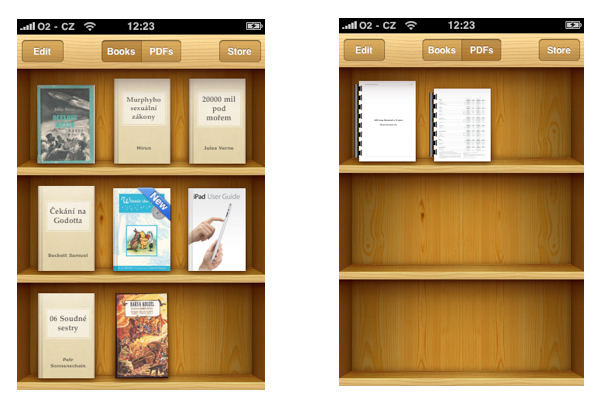
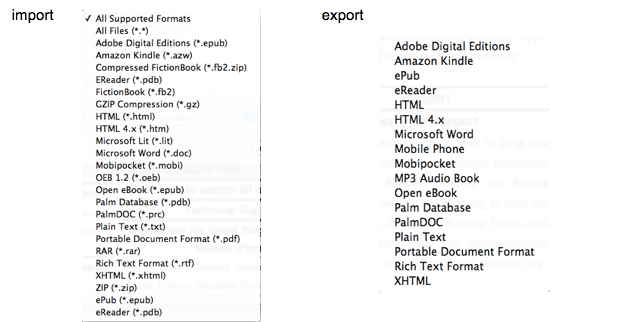




Cituji:ovšem spolehlivě běhá na iOS 4.
-Co to je za kravinu, to můzme říct jen fanatik Apple, nikomu to nejde pořádně
Cituji:ovšem spolehlivě běhá na iOS 4.
-Co to je za kravinu, to můzme říct jen fanatik Apple, nikomu to nejde pořádně
Cituji:ovšem spolehlivě běhá na iOS 4.
-Co to je za kravinu, to můzme říct jen fanatik Apple, nikomu to nejde pořádně
Nějak nemůžu najít na stránce Stanza reader, kde převést knihu z mobi do ePub..
Nějak nemůžu najít na stránce Stanza reader, kde převést knihu z mobi do ePub..
Nějak nemůžu najít na stránce Stanza reader, kde převést knihu z mobi do ePub..
A co ti nejde? Já jsem nezaznamenal potíž ani u pdf kde to i vyhledává ani u knížek. Pokud máš 3G, tak je to jen pomalejší, pokud vím na 3GS by to mělo běhat dost svižně a o iPhonu4 nemluvě. Jako mohu srovnat 3G s iPadem, teda tu není co srovnávat :-)
A co ti nejde? Já jsem nezaznamenal potíž ani u pdf kde to i vyhledává ani u knížek. Pokud máš 3G, tak je to jen pomalejší, pokud vím na 3GS by to mělo běhat dost svižně a o iPhonu4 nemluvě. Jako mohu srovnat 3G s iPadem, teda tu není co srovnávat :-)
A co ti nejde? Já jsem nezaznamenal potíž ani u pdf kde to i vyhledává ani u knížek. Pokud máš 3G, tak je to jen pomalejší, pokud vím na 3GS by to mělo běhat dost svižně a o iPhonu4 nemluvě. Jako mohu srovnat 3G s iPadem, teda tu není co srovnávat :-)
Marek: Stáhni si ten proram otevři tam knihu a dej uložit jako….
Marek: Stáhni si ten proram otevři tam knihu a dej uložit jako….
mam 3Gs , iOS4 a jede mi to krásně!
mam 3Gs , iOS4 a jede mi to krásně!
mam 3Gs , iOS4 a jede mi to krásně!
Marek: ve file či soubor je „export books as“
Marek: ve file či soubor je „export books as“
Marek: ve file či soubor je „export books as“
no to bol super vynalez toto :)
no to bol super vynalez toto :)
no to bol super vynalez toto :)
Prosila bych ještě nějaký zdroje, kde knihy najdu :) nemůžu jinde najít..Díky
ještě mám dotaz..knihu stáhnu v PDF a je celá, kdyžjí převedu do .ePub a přetáhnu do iPoda, mám tam pouze 89 stránek, tudíš kniha není celá..Nemáte někdo stejný problém?
Psal jste mě? Pokud ano, tak to mi bohužel nic nedošlo :(
Tak jsem Vám poslala e-mail, dosel?